Чтобы покупать компьютерные игры в Steam, необходимо, чтобы на вашем компьютере было запущено программное обеспечение Steam. Steam — это альтернатива покупке компьютерных игр в цифровом виде, вместо того чтобы иметь физические копии игр. Когда вы покупаете игру в Steam, она загружается прямо на ваш компьютер и автоматически устанавливается. После того как вы научитесь покупать компьютерные игры в Steam, вы сможете в любое время удалить и переустановить игру, используя свою учетную запись в программе Steam.
-
Посетите домашнюю страницу Steam и установите программное обеспечение Steam на свой компьютер.
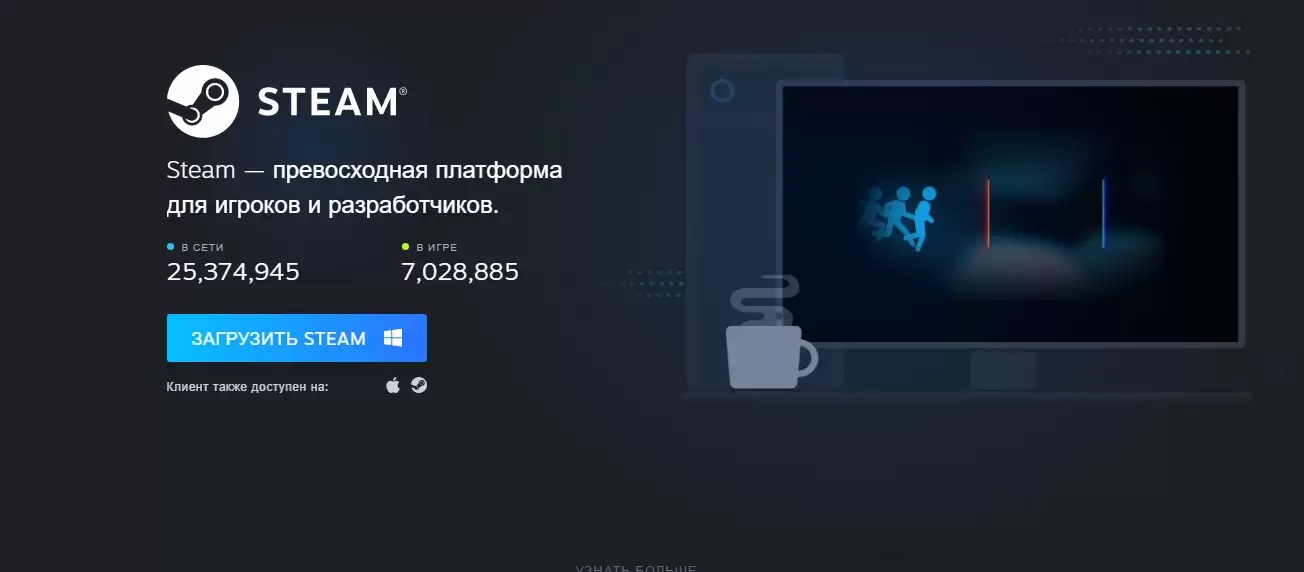
Этот процесс должен быть несложным, пройдите все шаги онлайн до завершения установки.
В процессе установки вам нужно будет создать учетную запись пользователя Steam. Эта учетная запись будет уникальной, и вам следует создать надежный и легко запоминающийся пароль. -
Запустите программу Steam после завершения процесса установки.
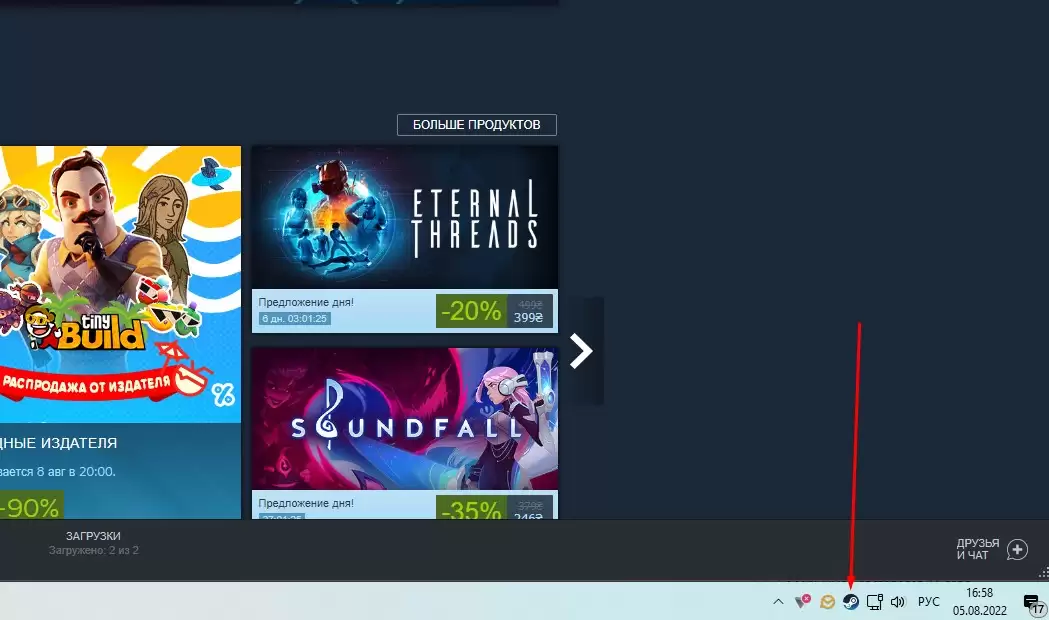
После короткого ожидания приложение должно появиться на экране.
Если приложение не открывается автоматически, найдите значок Steam на панели задач. Щелкните по нему правой кнопкой мыши и выберите «Магазин». -
Используйте функцию поискового поля в магазине Steam для поиска игр, которые вы хотите купить.
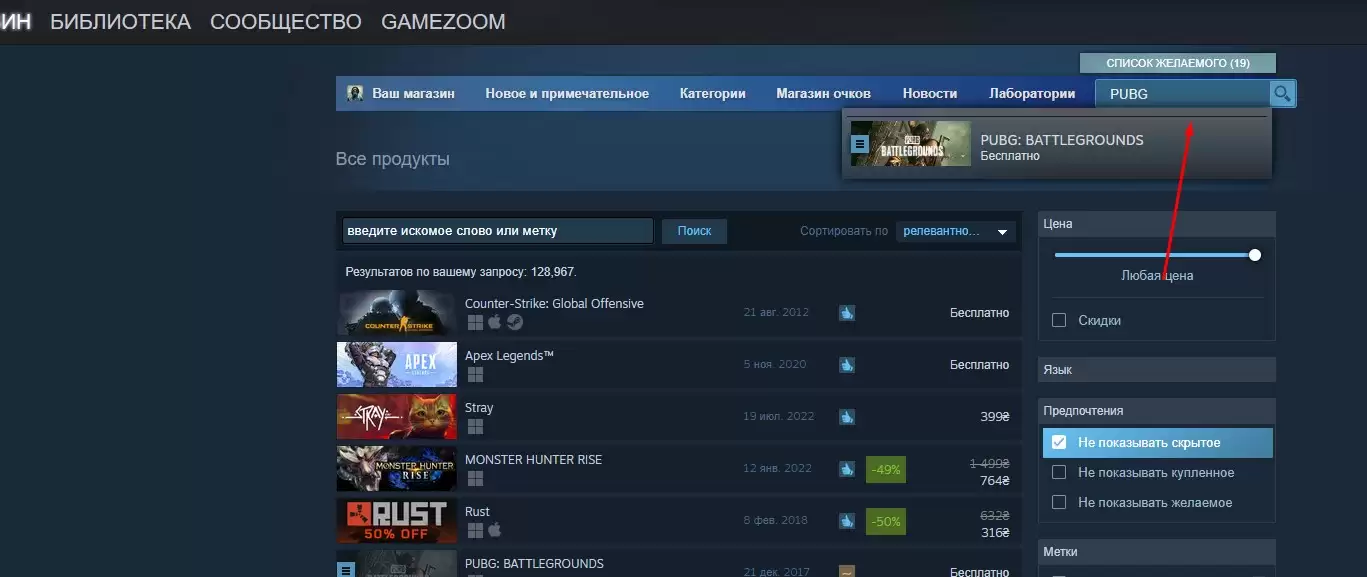
Если у вас нет конкретной игры для покупки, вы можете воспользоваться функциями расширенного поиска, чтобы найти игру по жанру, цене, разработчику, издателю и категории.
Чтобы воспользоваться функцией расширенного поиска, нажмите на значок увеличительного стекла рядом с полем поиска, а затем нажмите на «расширенный поиск». В Steam также отображаются текущие топ-продавцы и игры, находящиеся на распродаже. -
Просмотрите игры, которые вас заинтересовали, щелкнув левой кнопкой мыши по их иконкам или названиям.

Это приведет вас на информационную страницу, где вы можете посмотреть видеоролики об играх, посмотреть снимки экрана, прочитать об играх и их особенностях, прочитать обзоры и ознакомиться с системными требованиями.
-
Добавьте игры в корзину, нажав на кнопку «Добавить в корзину».

На этой кнопке будет указана цена игры, а также информация о том, продается ли игра в настоящее время. Это также приведет вас в только что созданную корзину.
-
Зайдите в корзину, когда будете готовы к оформлению заказа, и купите выбранные вами игры.
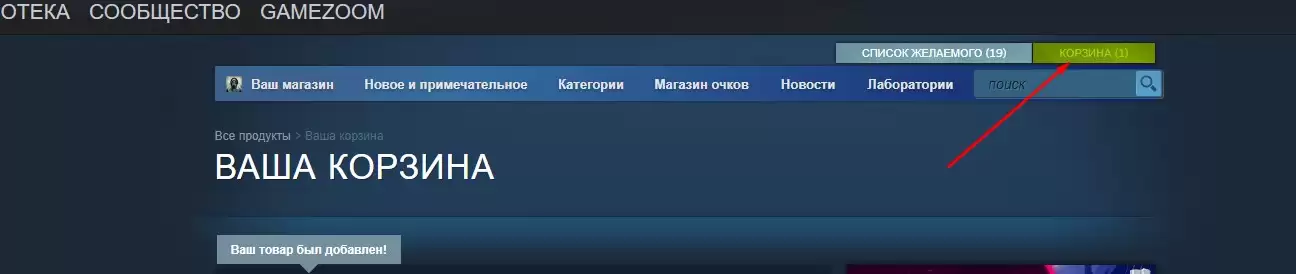
Как только вы положите товары в корзину, в верхней правой части вашего приложения steam появится зеленая кнопка «Корзина». Там же в скобках будет указано количество товаров в корзине.
-
Выберите, хотите ли вы купить игру для себя или отправить ее в подарок другу или члену семьи.

Если вы отправляете игру в подарок, вы можете либо отправить информацию на адрес электронной почты человека с информацией о том, как получить доступ к подарку, либо позволить ему разблокировать игру непосредственно через Steam.
-
Завершите оформление заказа, просмотрев экран «Проверка + покупка», отметив условия и нажав кнопку «Продолжить».
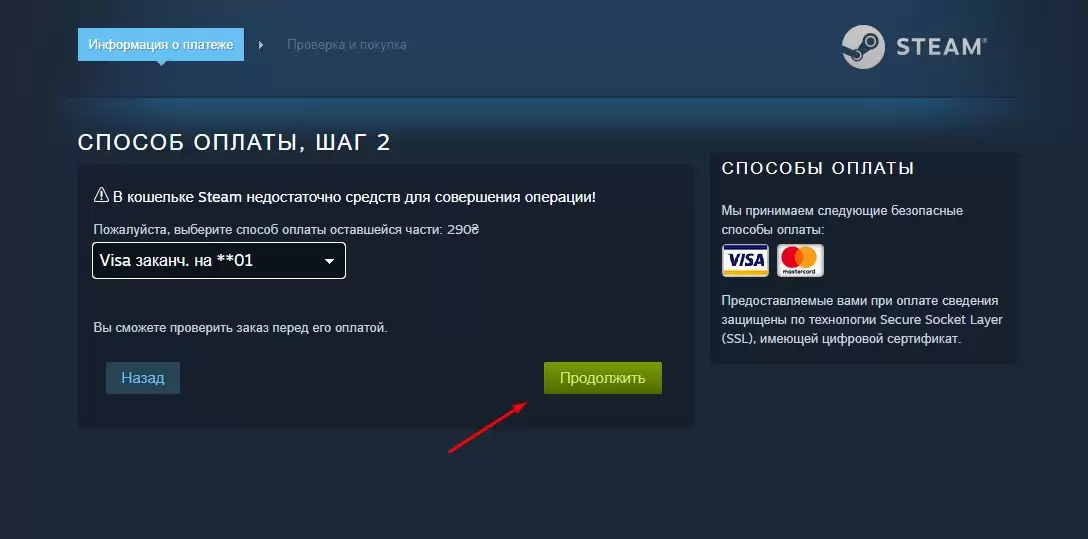
Вот и все. Не забывайте, что если вам не понравится игра, то вы сможете запросить возврат средств.







